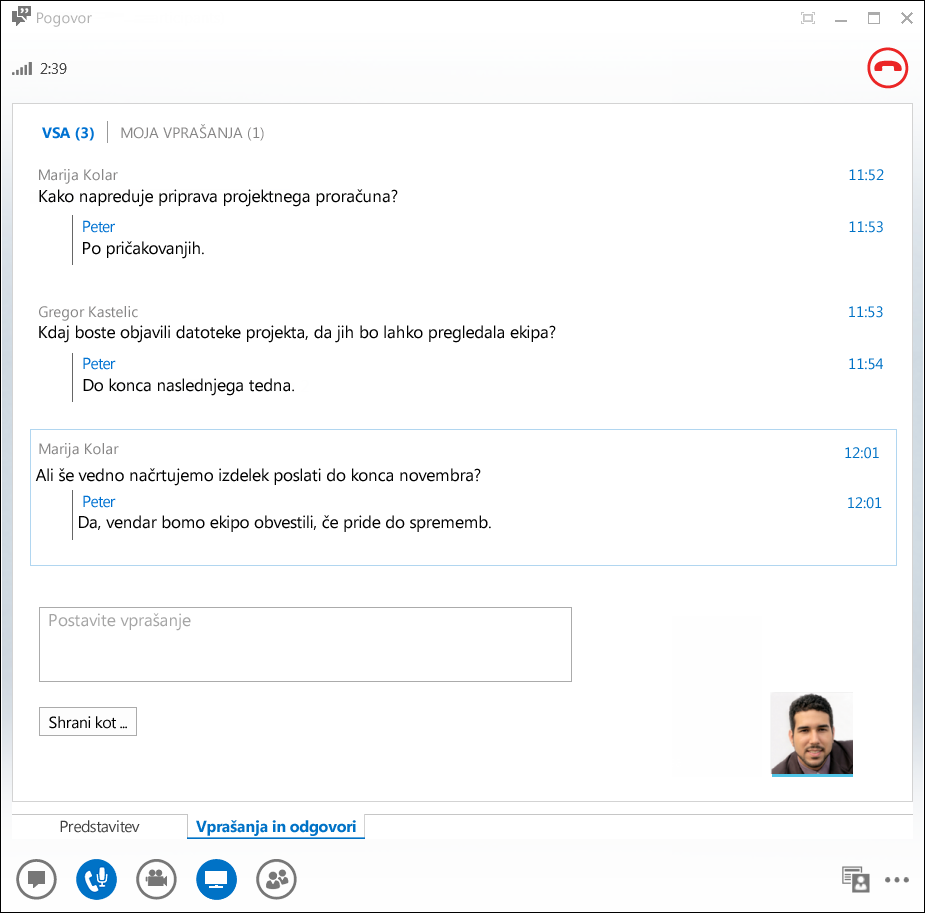Lync V&Upravitelj (vprašanje in odgovor) zagotavlja strukturirano okolje za odgovore na vprašanja med srečanjem. Ta funkcija je zlasti uporabna za večja srečanja, na katerih lahko predstavitelj odgovarja na vprašanja, medtem ko nekdo drug predstavlja vsebino srečanja.
Upoštevajte, da lahko udeleženci zastavljajo vprašanja, na vprašanja pa lahko odgovarjajo samo predstavitelji.
Zagon upravitelja vprašanj in odgovorov
Upravitelja vprašanj in odgovorov lahko zažene kateri koli predstavitelj na srečanju in odgovori na vprašanja. Če ste udeleženec srečanja, glejte Uporaba upravitelja vprašanj in odgovorov kot udeleženec.
-
V Lync srečanje pokažite na ikono predstavitve (monitorja), nato pa kliknite &A.
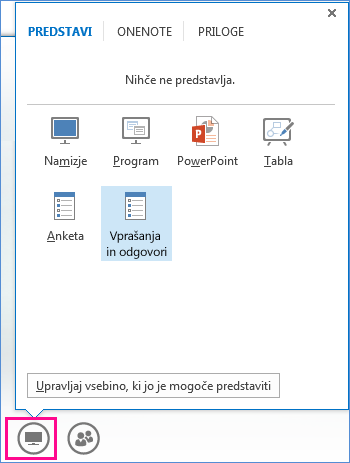
Če trenutno nihče ne predstavlja vsebine, se odpre območje z vsebino, kjer je prikazan upravitelj vprašanj in odgovorov za vse udeležence. Če je aktivna druga vsebina, je zavihek Vprašanja in odgovori prikazan kot nov zavihek ob zavihku Predstavitev.
Neposredno sporočanje v srečanju je samodejno izklopljeno, dokler ne zaustavite upravitelja vprašanj in odgovorov.
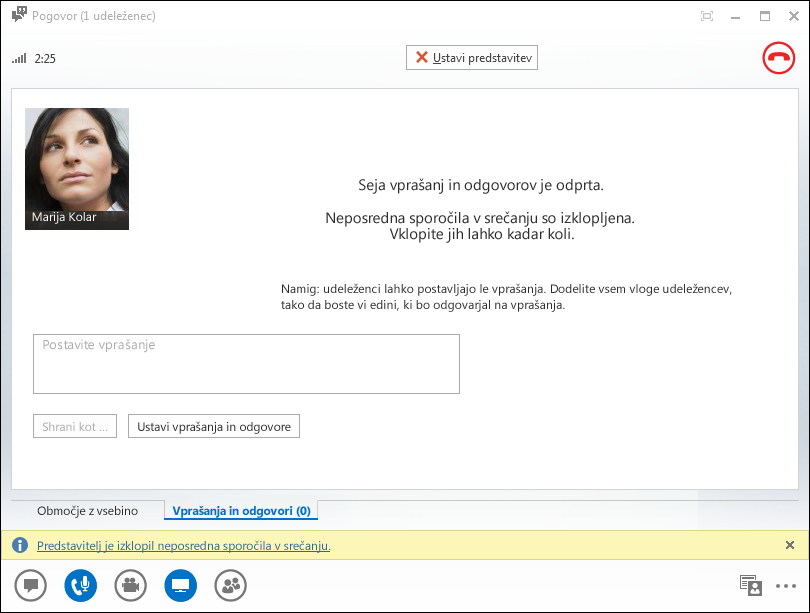
-
Ko je vprašanje poslano, lahko kateri koli predstavitelj klikne Odgovor in vtipka odgovor. Nato pritisnite tipko Enter na tipkovnici, da objavite odgovor.
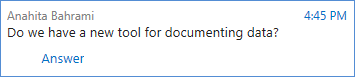
Če predstavljate vsebino, ko je poslano vprašanje, se prikaže obvestilo o novem vprašanju. Kadar koli lahko kliknete zavihek Vprašanja in odgovori, da odgovorite na vprašanje, in se nato vrnete na zavihek Predstavitev, da nadaljujete predstavitev.
-
Če začnete vnašati odgovor in si premislite, kliknite Prekliči, če želite odgovoriti nanj pozneje oziroma posredovati vprašanje drugemu predstavitelju.
-
Kliknite zavihek Neodgovorjena, da prikažete vprašanja brez odgovorov.
-
Na koncu seje kliknite Ustavi vprašanja in odgovore. Ko vas Lync vpraša, ali želite omogočiti neposredno sporočanje, kliknite Dovoli vsa neposredna sporočila v srečanju ali pa X v obvestilu, če ne želite vklopiti neposrednega sporočanja.

-
Če želite zapis o seji vprašanj in odgovorov, kliknite Shrani kot, vnesite ime in shranite datoteko v računalnik. Vprašanja in odgovori so shranjeni v beležnico in vsebujejo vprašanja, odgovore, časovne žige in imena sodelujočih udeležencev in predstaviteljev.
Uporaba upravitelja vprašanj in odgovorov kot udeleženca
Ko predstavitelj omogoči skupno rabo seje vprašanj in odgovorov, si lahko vsi udeleženci srečanja ogledajo vprašanja in jih zastavijo. Upoštevajte, da lahko kadar koli med srečanjem preklapljate med zavihkoma Vprašanja in odgovori in Predstavitev.
-
Vnesite vprašanje v polje Postavite vprašanje.
-
Ko predstavitelj odgovori na vprašanje, se njegov odgovor prikaže pod vašim vprašanjem.
-
Če si želite ogledati le svoja vprašanja, kliknite zavihek Moja vprašanja.
-
Če želite imeti lokalno kopijo vprašanj in odgovorov, kliknite Shrani kot ... in izberite mesto v računalniku.